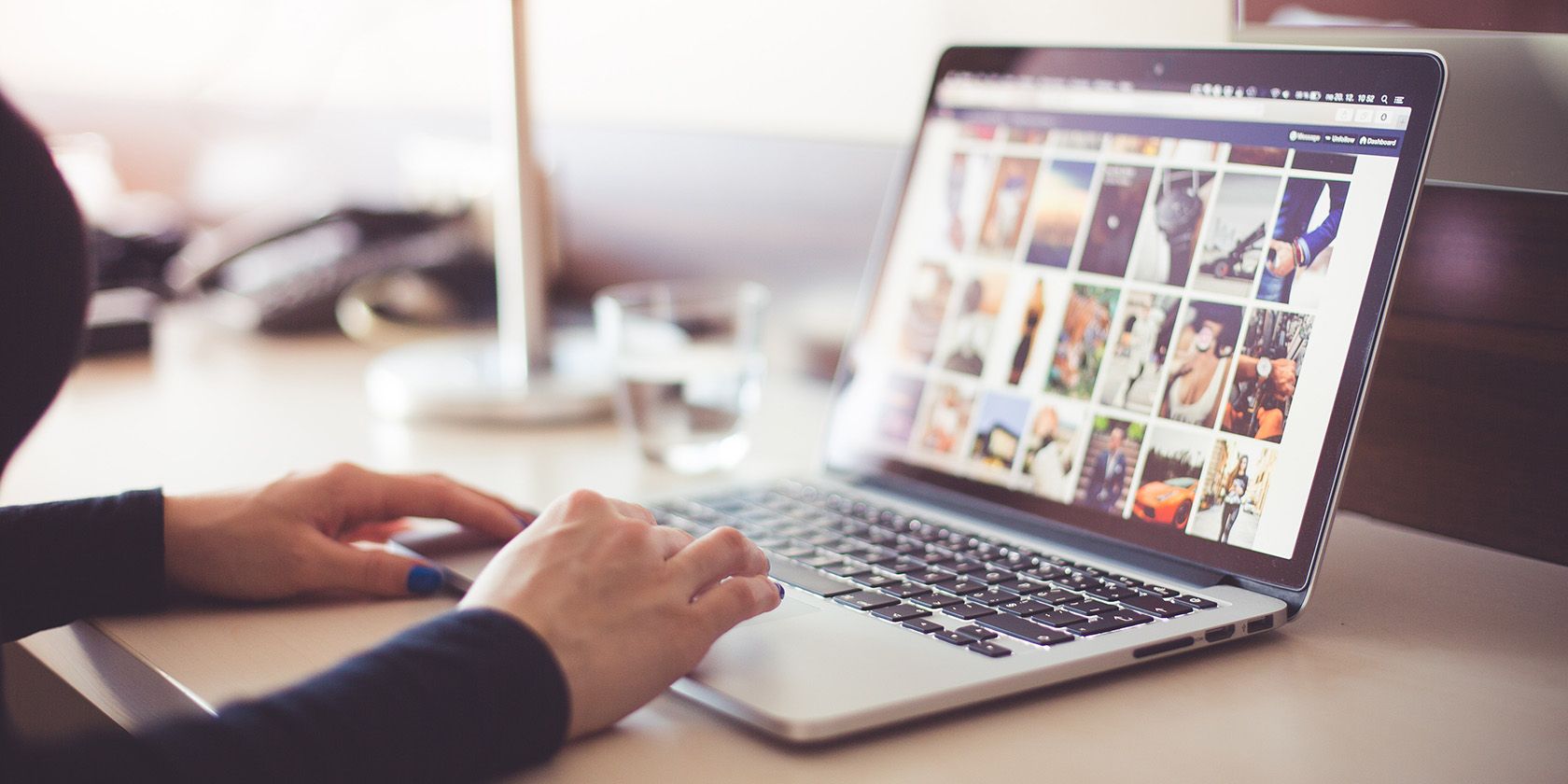ویندوز پنج والپیپر آخری را که تنظیم کردهاید ردیابی میکند، اما میتوانید آن تاریخچه را در چند مرحله پاک کنید.
هنگامی که کاغذ دیواری دستگاه خود را تغییر می دهید، ویندوز یک تصویر کوچک از تصویر اخیراً استفاده شده را در بخش «تاریخ تصویر زمینه» ذخیره می کند. معمولاً این بخش شامل حدود پنج تصویر است.
ممکن است بخواهید تاریخچه کاغذ دیواری خود را برای اهداف حفظ حریم خصوصی پاک کنید. به عنوان مثال، پاک کردن تاریخچه کاغذ دیواری باعث می شود دیگران نتوانند تصاویر خصوصی را که قبلاً به عنوان تصویر زمینه استفاده کرده اید مشاهده کنند. در این مقاله نحوه پاک کردن تاریخچه والپیپر ویندوز را بررسی خواهیم کرد.
نحوه مشاهده تاریخچه والپیپر خود در ویندوز
برای مشاهده پنج عکس اخیری که به عنوان پس زمینه استفاده کرده اید، به سادگی این مراحل را دنبال کنید:
- Win + I را فشار دهید تا تنظیمات سیستم باز شود.
- روی گزینه Personalization کلیک کنید.
- روی منوی کشویی Background کلیک کرده و Picture را انتخاب کنید. این باید پنج تصویری را که قبلاً به عنوان تصویر زمینه استفاده کرده اید نمایش دهد.
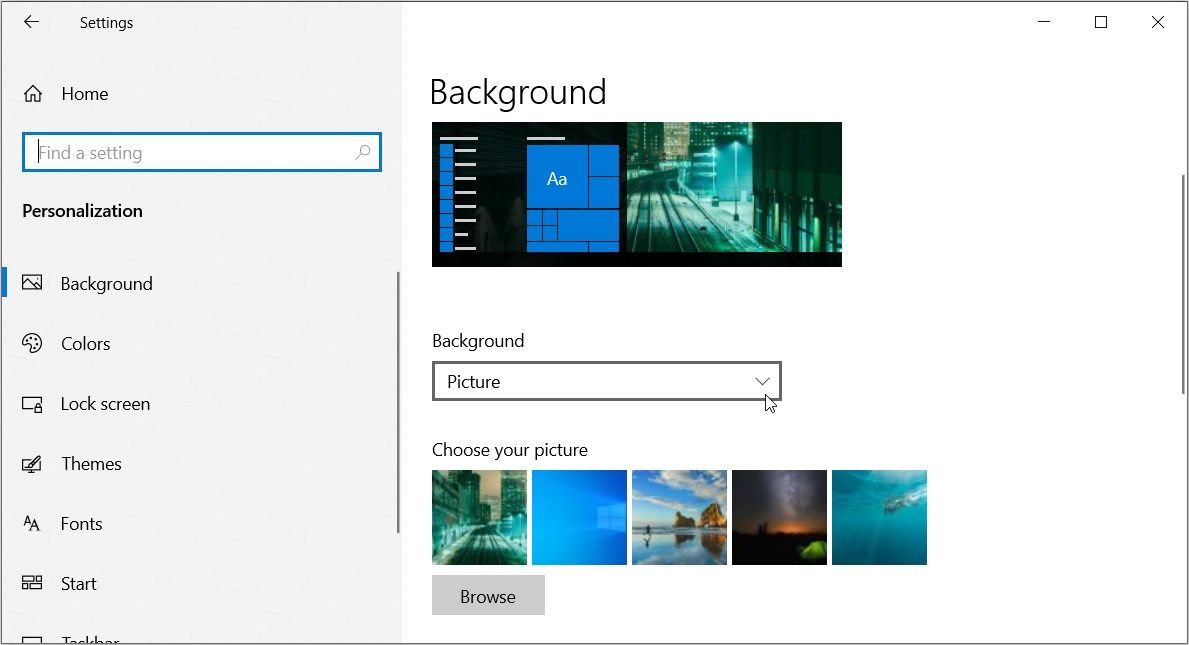
اگر چیزی در اینجا وجود دارد که نمیخواهید مردم آن را ببینند، وقت آن است که تاریخچه کاغذ دیواری را پاک کنید.
1. نحوه پاک کردن تاریخچه کاغذ دیواری از طریق ویرایشگر رجیستری

ویرایشگر رجیستری یک ابزار فوق العاده است که به شما امکان می دهد برخی از تنظیمات رایانه شخصی را پیکربندی کنید یا مشکلات سیستم را عیب یابی کنید. اما قبل از اینکه کلیدهای رجیستری را ویرایش کنید، همیشه مطمئن شوید که ابتدا از رجیستری نسخه پشتیبان تهیه کنید. این تضمین می کند که اگر مشکلی پیش آمد، چیزی برای بازگشت به آن دارید.
اکنون، بیایید بررسی کنیم که چگونه می توانید تاریخچه کاغذ دیواری خود را با استفاده از ویرایشگر رجیستری پاک کنید:
- Registry Editor را در نوار جستجوی منوی Start تایپ کنید.
- بر روی بهترین نتیجه مسابقه کلیک راست کرده و Run as administrator را انتخاب کنید.
- دستور زیر را در نوار آدرس کپی و پیست کنید:
کامپیوتر\HKEY_CURRENT_USER\Software\Microsoft\Windows\CurrentVersion\Explorer\Wallpapers
شما باید پنج مسیر تاریخچه پسزمینه زیر را در سمت راست ببینید:
- BackgroundHistoryPath0
- BackgroundHistoryPath1
- BackgroundHistoryPath2
- BackgroundHistoryPath3
- BackgroundHistoryPath4
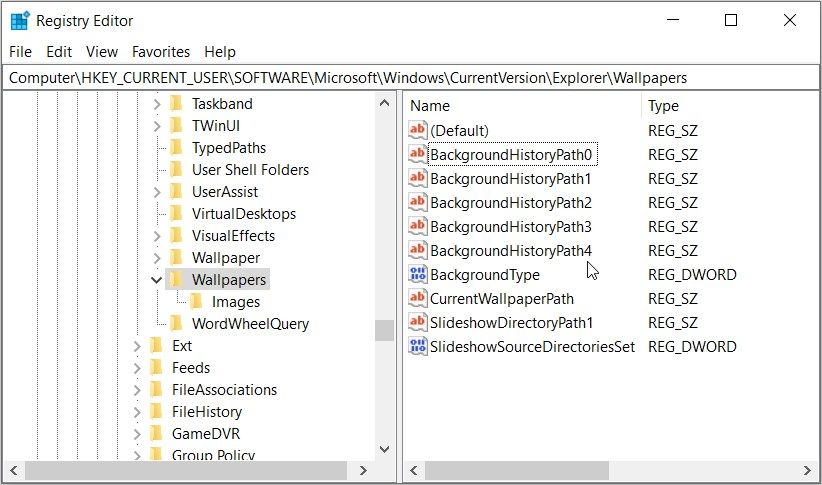
در این مورد، Path0 نشان دهنده اولین تصویر است، در حالی که Path4 نشان دهنده تصویر پنجم در بخش “تاریخ تصویر زمینه” است.
اگر می خواهید اولین تصویر را از تاریخچه والپیپر خود حذف کنید، روی گزینه BackgroundHistoryPath0 کلیک راست کرده و Delete را انتخاب کنید. از آنجا، همان مراحل را برای حذف سایر تصاویر از بخش “تاریخچه تصویر زمینه” اعمال کنید.
آیا می خواهید همه تصاویر را به طور همزمان حذف کنید؟ روی گزینه BackgroundHistoryPath0 کلیک کنید، Shift را فشار دهید و سپس روی BackgroundHistoryPath4 کلیک کنید (با این کار همه گزینه ها برجسته می شوند). از آنجا، دکمه Delete را فشار دهید.
در نهایت، ویرایشگر رجیستری را ببندید و کامپیوتر خود را مجددا راه اندازی کنید تا این تغییرات ذخیره شود.
2. با استفاده از یک فایل رجیستری، تاریخچه والپیپر را پاک کنید

ویرایش کلیدهای رجیستری اغلب می تواند یک کار کاملا خسته کننده باشد. اگر به دنبال راه آسانی هستید، یک فایل رجیستری ایجاد کنید.
تعجب می کنید که چگونه این کار می کند؟ یک فایل رجیستری به شما اجازه می دهد تا کلیدهای رجیستری را تنها با چند کلیک ویرایش کنید. در واقع، شما حتی نیازی به باز کردن ویرایشگر رجیستری نخواهید داشت.
اکنون، بیایید بررسی کنیم که چگونه می توانید یک فایل رجیستری ایجاد کنید که به شما کمک می کند تاریخچه کاغذ دیواری خود را پاک کنید:
- Notepad را در نوار جستجوی منوی Start تایپ کنید و بهترین مطابقت را انتخاب کنید.
- سپس دستور زیر را تایپ کنید:
ویرایشگر رجیستری ویندوز نسخه 5.00[HKEY_CURRENT_USER\Software\Microsoft\Windows\CurrentVersion\Explorer\Wallpapers]”BackgroundHistoryPath0″=-“BackgroundHistoryPath1″=-“BackgroundHistoryPath1″=-“BackgroundHistoryPath2″History=”BackgroundHistoryPath2″-History=”BackgroundHistoryPath2”-Hist
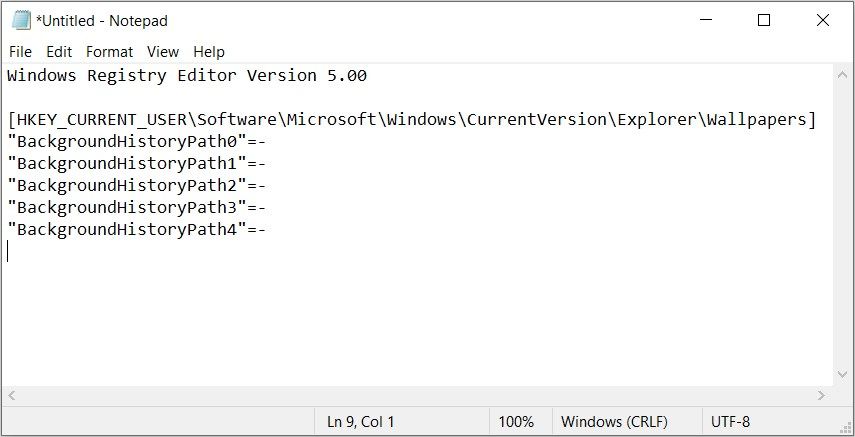
حالا به تب File رفته و گزینه Save As را انتخاب کنید. سپس پوشه ای را که می خواهید فایل را در آن ذخیره کنید انتخاب کنید. از آنجا، ClearMyWallpaperHistory.reg را در قسمت File name تایپ کنید
برای استفاده از فایل Registry کافیست روی آن دوبار کلیک کنید. این باید به طور خودکار سابقه تصویر زمینه شما را پاک کند.
3. تاریخچه والپیپر قبلی را بازنویسی کنید
در تلاش برای پاک کردن تاریخچه کاغذ دیواری خود هستید؟ بازنویسی تاریخچه تصویر زمینه ویندوز می تواند کمک کننده باشد. برای انجام این کار، باید از پنج عکس مختلف جدید – یکی در یک زمان – به عنوان پس زمینه خود استفاده کنید.
در این حالت، این فقط تصاویر اخیراً استفاده شده شما را نشان می دهد. به این ترتیب، میتوانید بهطور غیرمستقیم هر تصویر حساسی را از تاریخچه والپیپر پاک کنید و فقط آنچه را که راحت هستید نمایش دهید.
در اینجا نحوه بازنویسی تاریخچه والپیپر خود آورده شده است:
- Win + I را فشار دهید تا تنظیمات سیستم باز شود. از طرف دیگر، راه های مختلف دسترسی به تنظیمات سیستم ویندوز را بررسی کنید.
- روی گزینه Personalization کلیک کنید.
- روی منوی کشویی Background کلیک کرده و Picture را انتخاب کنید.
- به پایین اسکرول کنید و روی دکمه Browse کلیک کنید. در نهایت یک تصویر جدید انتخاب کنید.
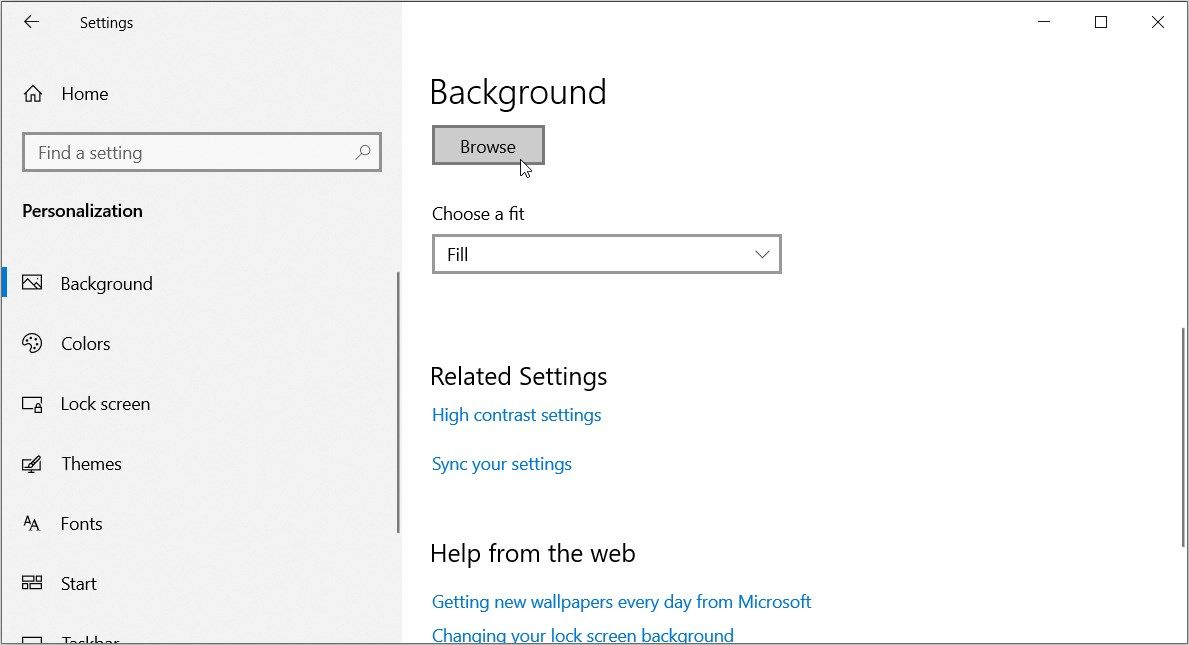
این روند را پنج بار تکرار کنید. از آنجا، شما باید شروع به دیدن تصاویر مختلف در بخش “تاریخ تصویر زمینه” کنید.
والپیپرهای قبلی شما هیچ جا پیدا نمی شوند
ویندوز به شما این امکان را می دهد که دستگاه خود را مطابق میل خود شخصی سازی کنید. اما پس از آن سیستم اغلب تغییراتی را که در رایانه شخصی خود ایجاد می کنید، پیگیری می کند. خوشبختانه، شما به راحتی می توانید از دیدن تغییراتی که در دستگاه خود ایجاد می کنید توسط دیگران جلوگیری کنید. برای مثال، میتوانید تاریخچه کاغذدیواری خود را با استفاده از هر یک از روشهایی که پوشش دادهایم حذف کنید.